Si es un usuario de iTunes, cuando obtenga una máquina nueva, probablemente desee transferirle todo su contenido. Aquí le mostramos algunas formas diferentes de hacer todo, desde una computadora a otra.
Si obtiene una computadora nueva y tiene un montón de aplicaciones y multimedia (comprado o no) instalado en él, lo más probable es que desee transferirlo todo a otra máquina. Hay algunas formas diferentes de hacer esto, y aquí le mostraremos algunas de las más fáciles.
Estamos usando iTunes 9.2.1 para Windows y transfiriendo nuestra colección principal de Windows 7 Ultimate x64 a otra máquina con Windows 7 con Home Premium x86.
Usar la función Compartir en casa
La función Compartir en casa en iTunes 9 le permite compartir y transmitir música entre computadoras a través de una red doméstica con hasta 5 máquinas. Esto puede ser útil si tiene una computadora central con todos sus datos de iTunes y desea compartirlos con otras máquinas como una netbook en su red. También facilita la transferencia de su colección de iTunes a otra máquina. Esta es probablemente una de las formas más fáciles de transferir todo a una nueva máquina.
Para usar la función Compartir en casa, necesitará iTunes 9 instalado en ambas computadoras .
Aquí echamos un vistazo a la primera máquina con su biblioteca de iTunes. Tenga en cuenta que tenemos algunos podcasts, música, listas de reproducción, aplicaciones, etc.
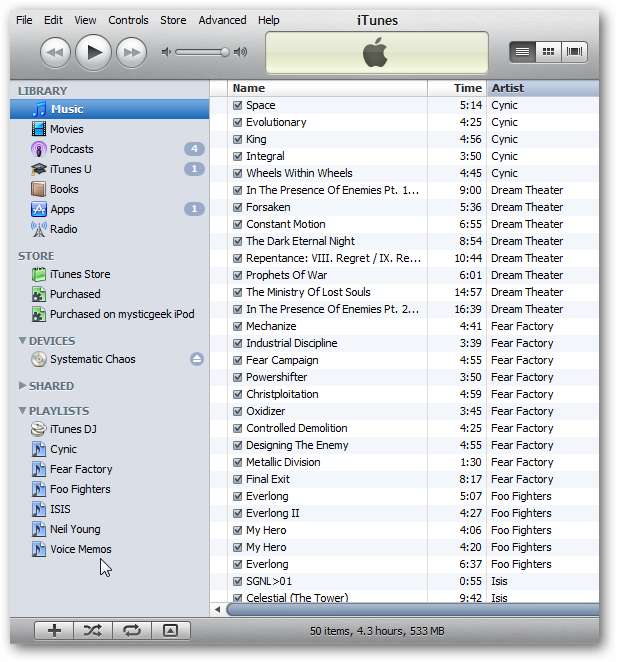
Habilitar Compartir en casa
Una de las funciones de iTunes 9 que puede usar para transferir su música, videos y más en su red doméstica es Compartir en casa. Abra iTunes y seleccione Compartir en casa en el lado izquierdo de iTunes en Compartido.
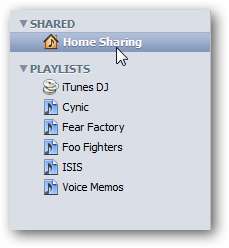
Si no lo ve, vaya a Avanzado y seleccione Habilitar Compartir en casa.
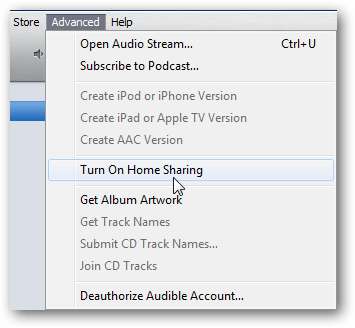
A continuación, se le pedirá que ingrese a su cuenta de iTunes Store para usar Compartir en casa. Luego, haga clic en el botón Crear recurso compartido en casa.

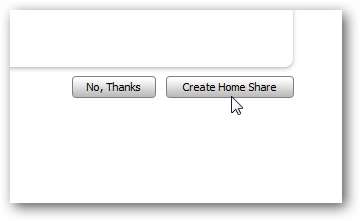
Deberá configurar esto en todas las computadoras con las que desee compartir sus medios de iTunes. Al seguir los pasos para habilitar Compartir en casa en la segunda máquina, se nos solicitó que primero autorizáramos la computadora.
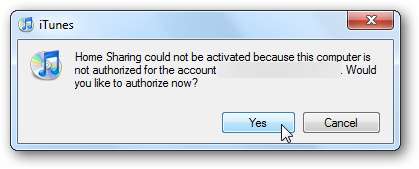
Después de unos segundos, recibirá un mensaje que le informará que la autorización fue exitosa y la cantidad de computadoras autorizadas. Tenga en cuenta que iTunes solo le permite autorizar hasta 5 máquinas.
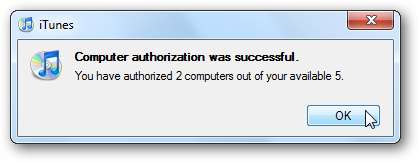
Si ha autorizado iTunes en diferentes máquinas a lo largo de los años, es posible que reciba un mensaje que le indique que ya se han autorizado 5 computadoras.
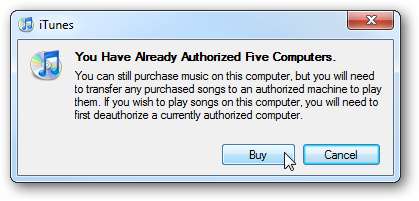
Para resolver el problema, consulte nuestro artículo sobre cómo desautorizar las computadoras asociadas con su cuenta de iTunes . Apple le permite desautorizar las 5 máquinas a través de su cuenta una vez al año.
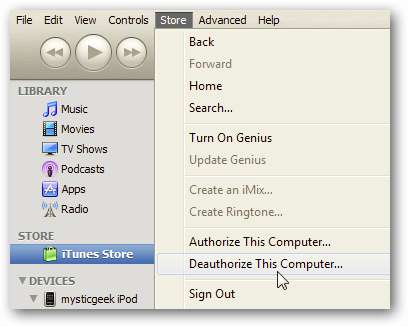
Después de configurar el uso compartido en la segunda máquina, todo, desde la primera máquina, se compartirá con la nueva máquina, incluida la música que haya comprado o agregado a la biblioteca, podcasts, videos, listas de reproducción, aplicaciones ... básicamente todo.
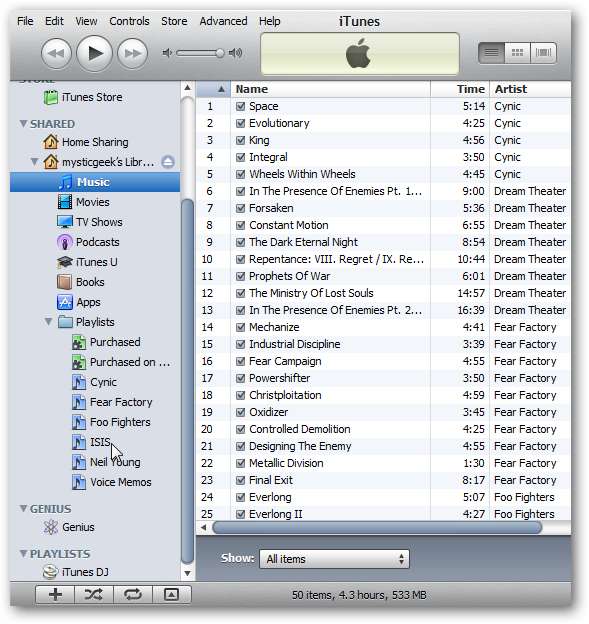
Si bien Compartir en casa es una función bastante interesante para compartir medios entre máquinas en su red, ambas máquinas deben estar encendidas con iTunes en ejecución. Si intenta cerrar iTunes en una de las máquinas, recibirá el siguiente mensaje.
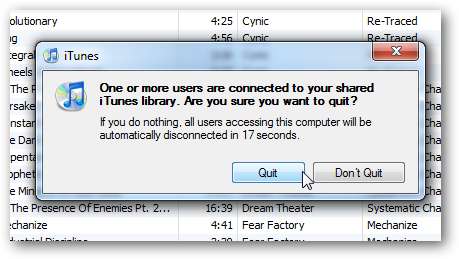
Luego, si sale, la otra máquina ya no tendrá acceso a los medios de la primera máquina.
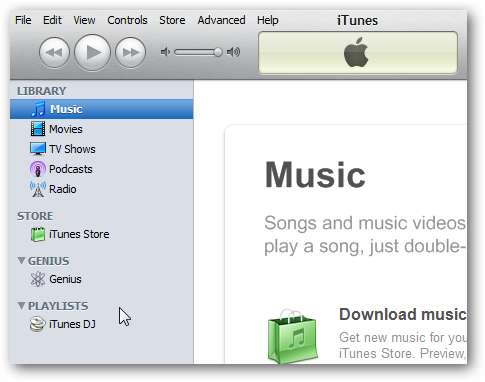
Mover contenido de forma permanente entre recursos compartidos
Compartir entre máquinas está muy bien, pero queremos mover los datos a la nueva máquina de forma permanente. Para hacer eso, hay algunas formas diferentes de hacerlo. Por ejemplo, aquí queremos mover una lista de reproducción a la nueva computadora. Simplemente resalte la lista de reproducción de la biblioteca compartida en la primera máquina y arrástrela hasta la biblioteca de la nueva máquina.
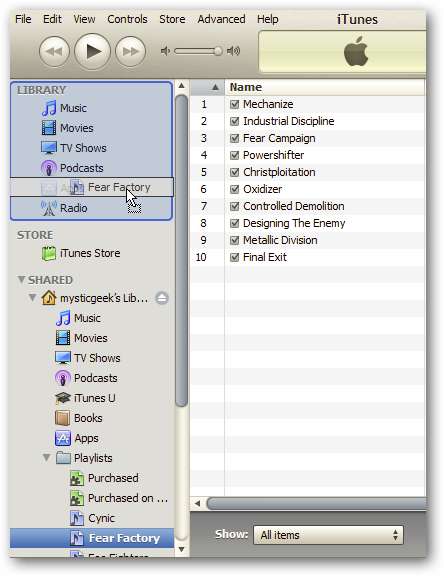
Luego, puede cerrar iTunes en la primera computadora con la que comparte la biblioteca ... y ahora tiene la lista de reproducción en la segunda máquina.
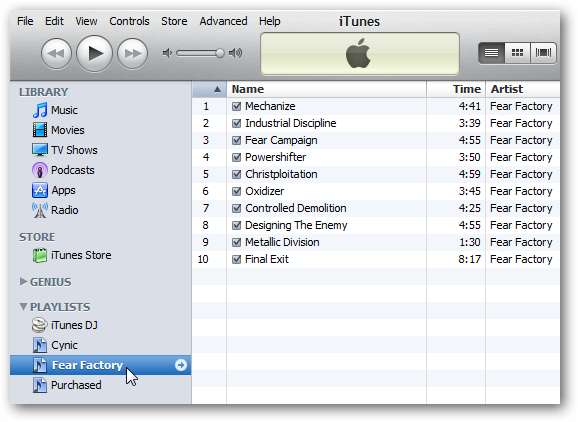
Si desea transferir aplicaciones específicas para su dispositivo iOS o una colección completa, resalte lo que desea y haga clic en el botón Importar.
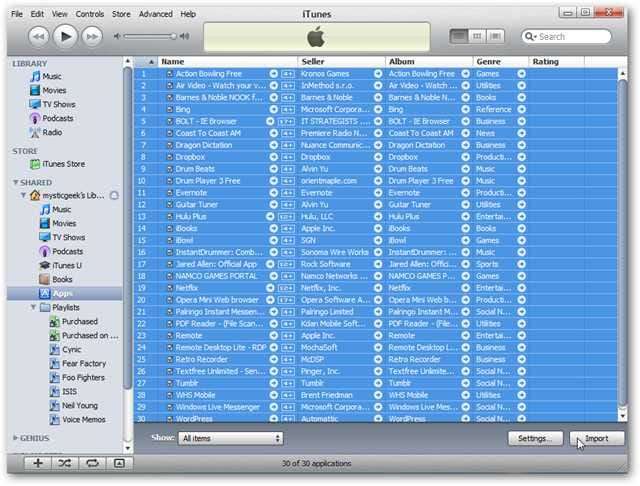
Verá el progreso mientras todos los archivos se transfieren de la máquina antigua a la nueva. En este ejemplo, transferimos todas nuestras aplicaciones.
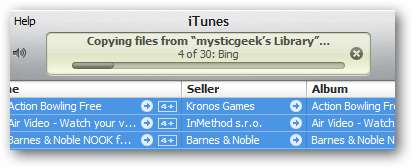
Y ahí lo tienes ... todas tus aplicaciones se han transferido a la segunda máquina.
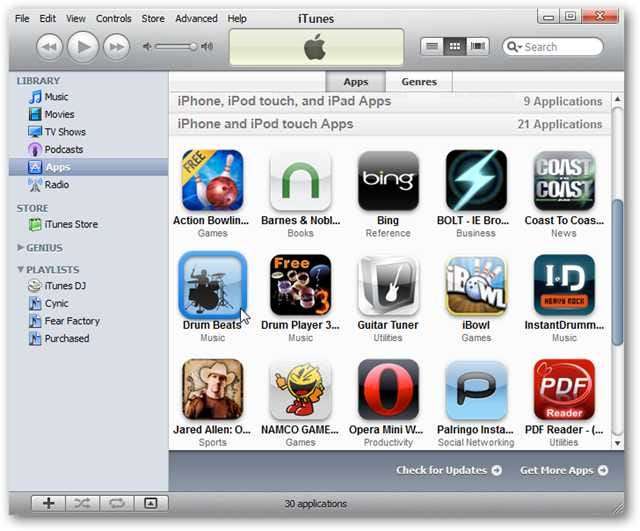
Transferir todo
Si está moviendo datos a una nueva máquina, es bueno tener la capacidad de elegir lo que desea mover, pero tal vez quiera mover todo el contenido a la nueva máquina. Simplemente haga clic en la biblioteca compartida de la primera computadora, presione Ctrl + A para resaltar todo y luego haga clic en el botón Importar.
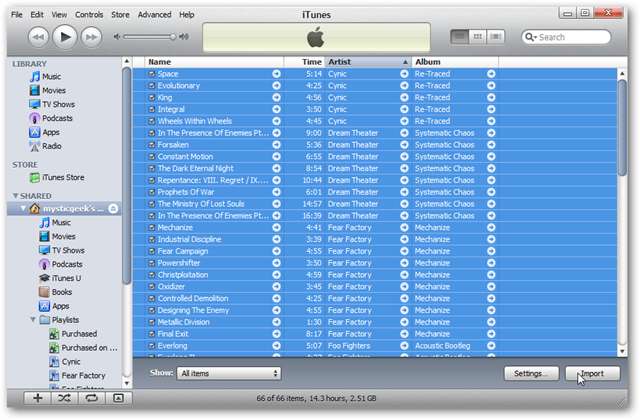
También puede hacer clic en el botón Configuración y verificar qué desea transferir nuevas compras de la biblioteca de la computadora original.
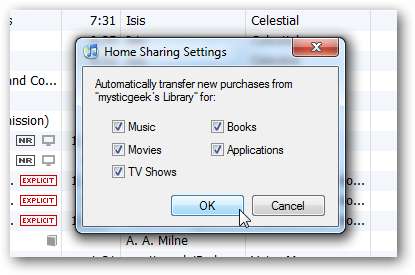
Luego espera mientras todo se transfiere. Si tiene una colección grande, puede llevar varios minutos, por lo que su kilometraje variará.
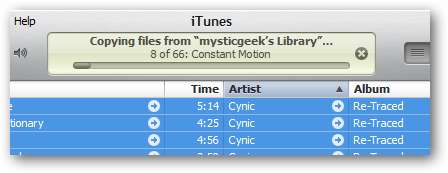
Ahora en la segunda máquina tenemos nuestra colección de música, películas, libros, iTunes U, podcasts, aplicaciones… ¡todo!
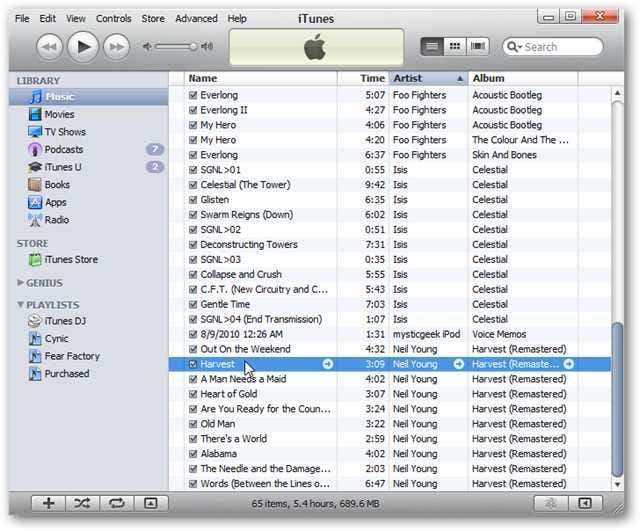
Usar un iPod para transferir la colección de iTunes
Conecte su iPod a la computadora de la que desea obtener su colección y asegúrese de sincronizar lo que desea incluir.
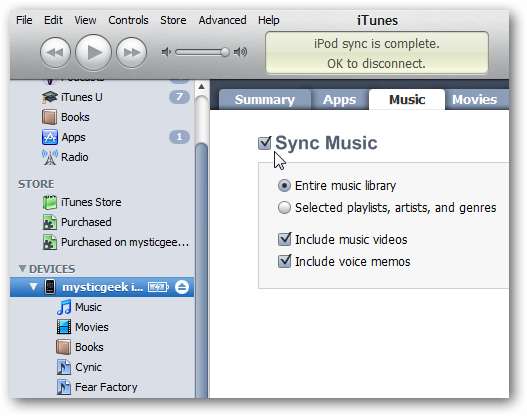
Luego, conecte el iPod a su nueva máquina. iTunes debería iniciarse y puede seleccionar Borrar y sincronizar o Transferir compras. Aquí queremos borrar el contenido de la nueva máquina y transferir los datos de nuestro iPod.
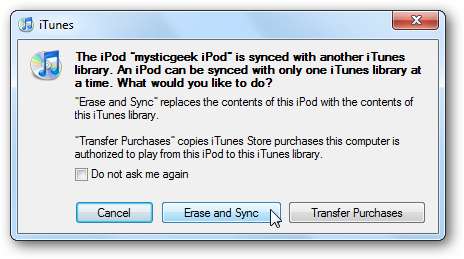
Recibirá un segundo mensaje preguntándole si está seguro ... haga clic en Transferir.
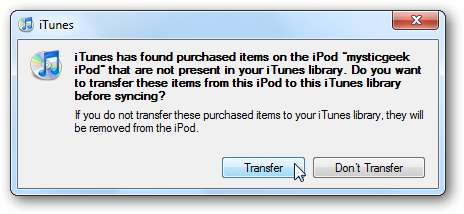
Ahora todo desde el iPod se transferirá a su nueva computadora. Tenga en cuenta que esto solo transferirá el contenido descargado a través de iTunes Store y no los CD copiados u otra música agregada.
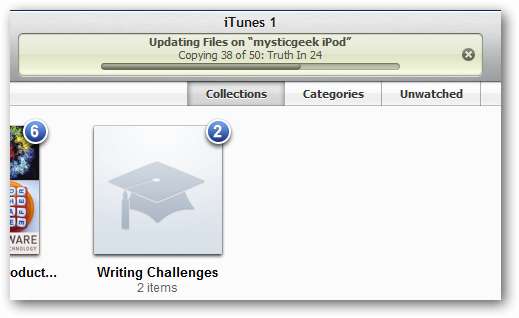
Use una unidad externa para transferir su colección de iTunes
No todo el mundo puede darse el lujo de tener una red doméstica, pero aun así le gustaría transferir su colección de iTunes a una nueva o segunda máquina. Primero, echemos un vistazo a copiar y mover su colección con una unidad USB externa. Si bien este no es el método más perfecto, obtendrá todos los elementos comprados copiados, pero es posible que deba agregar manualmente parte del contenido que no está en su carpeta de iTunes.
Otra cosa que podría querer hacer antes de transferir su colección es eliminar el contenido antiguo que ya no usa y verificar si hay duplicados. Esto reducirá el tamaño de su colección y facilitará el proceso de copia al disco externo. Si está buscando formas de hacer que iTunes elimine los duplicados y se ejecute más rápidamente, consulte nuestro artículo sobre Cómo hacer que iTunes para Windows funcione más rápido .
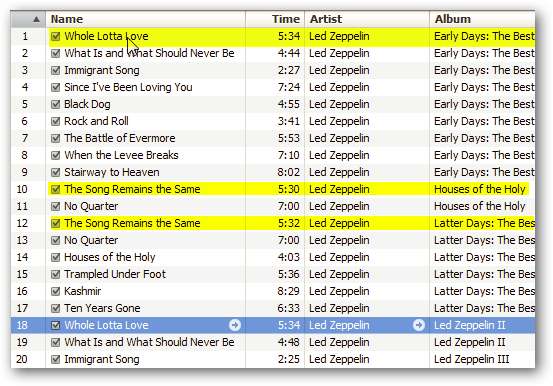
Conecte su unidad USB a la computadora con la colección que desea copiar y mover, y cree una nueva carpeta en ella, como iTunes Backup. Por supuesto, querrá asegurarse de que haya suficiente espacio en el disco externo, especialmente si tiene una colección grande.
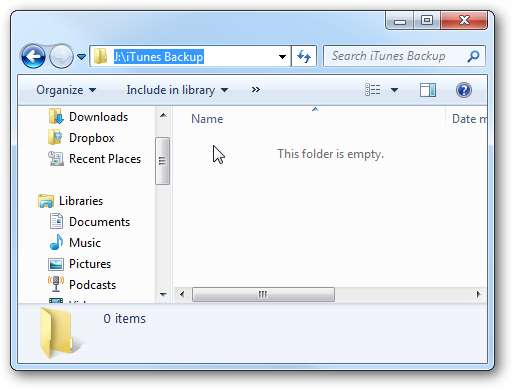
Luego navega a tu carpeta de iTunes ... en Windows 7 está en tu carpeta Mi Música por defecto o C: \ Usuarios \ nombre de la computadora \ Música \ iTunes. Dónde "nombre del computador" es el nombre de su máquina. Luego, simplemente copie toda la carpeta de iTunes en el disco externo y espere a que todo se copie. La cantidad de tiempo que lleve dependerá de la cantidad de datos que mueva.
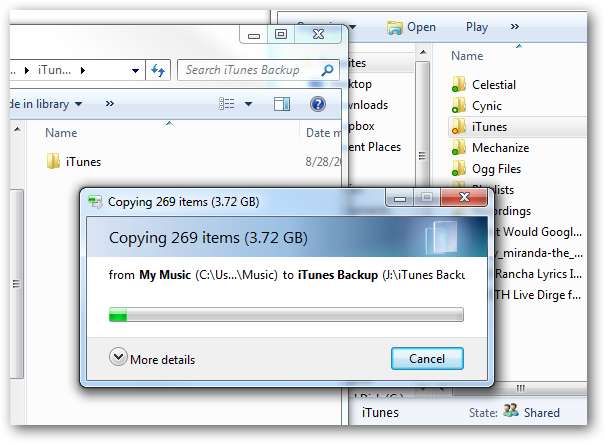
Desenchufe la unidad USB y conéctela a la segunda computadora. Asegúrese de que iTunes esté cerrado, luego simplemente copie la carpeta de iTunes desde el disco externo a su carpeta Mi música en la nueva máquina.
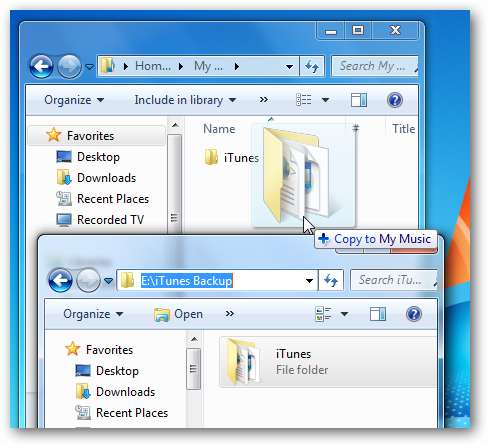
Como ya tiene iTunes instalado en la segunda máquina, haga clic en Sí para reemplazar la carpeta.
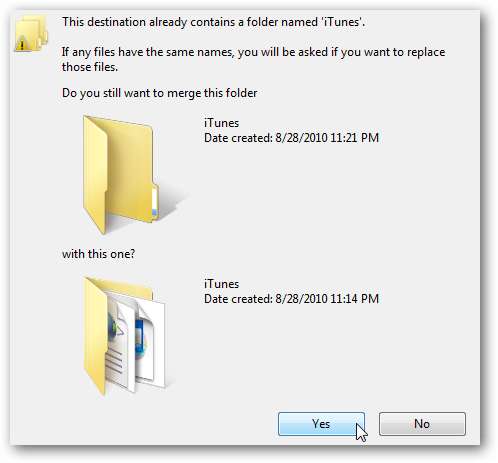
Luego espere a que se copie la carpeta.
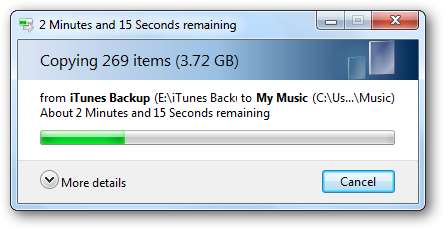
También puede recibir algunos mensajes de archivos duplicados, verifique Haz esto o los próximos conflictos y seleccione Copiar y reemplazar.
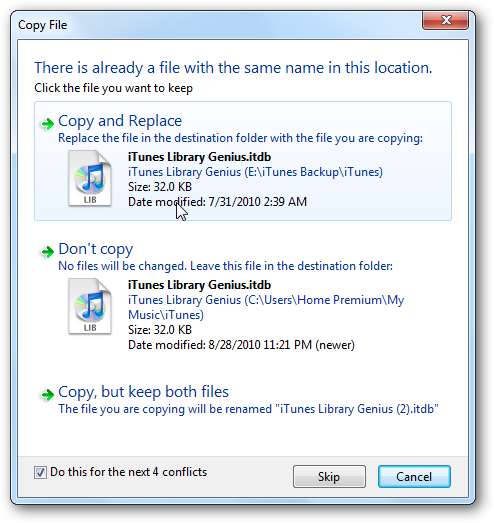
Mantenga presionado el Cambio mientras hace clic para abrir iTunes ... Asegúrese de mantener la Cambio mantenga presionada la tecla hasta que vea el siguiente cuadro de diálogo.

Esto le permitirá elegir desde dónde cargar su biblioteca.
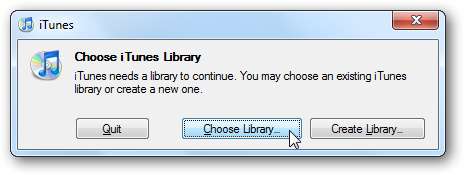
Ahora navega al iTunes Library.itl archivo de la carpeta de iTunes que acaba de copiar.
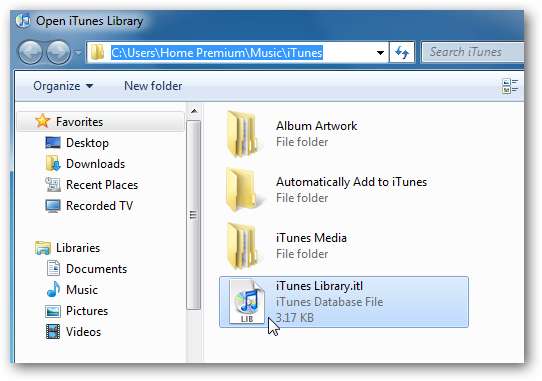
Todo en su carpeta de iTunes se transfiere exactamente como estaba en la otra máquina, incluidas sus listas de reproducción, videos, aplicaciones, etc. Aunque, cuando vaya a reproducir algunos archivos, es posible que reciba un mensaje que le diga que faltan ... más sobre eso a continuación.
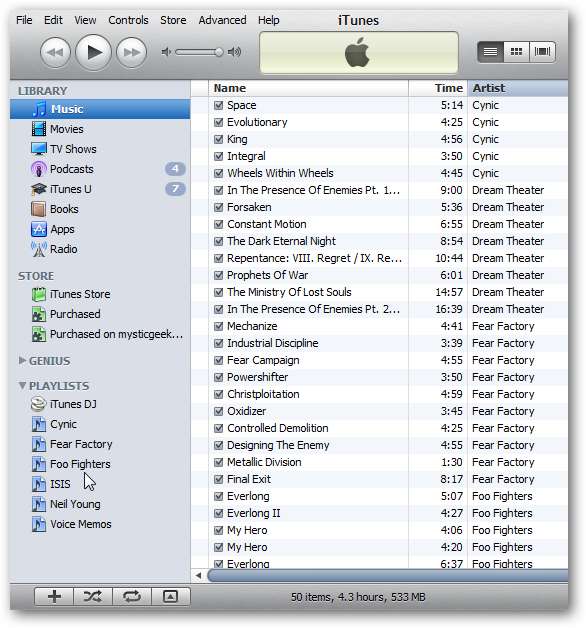
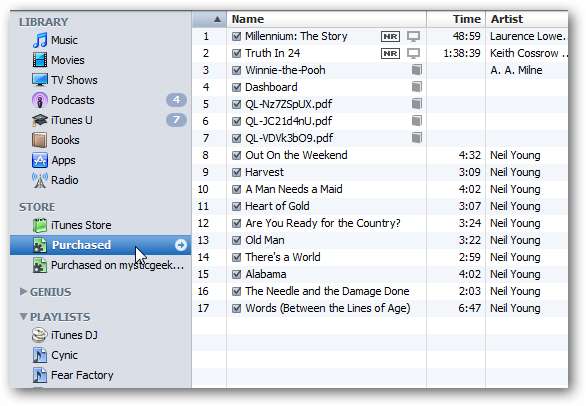
Mantener la colección en una unidad externa
Es posible que desee mantener su colección en una unidad externa más grande y no saturar la unidad de la máquina local. Entonces no es necesario que copie nada en su carpeta local My Music. Entonces, en lugar de ir a la carpeta de música local, navegue hasta el disco duro externo donde iTunes Library.itl archivo reside.
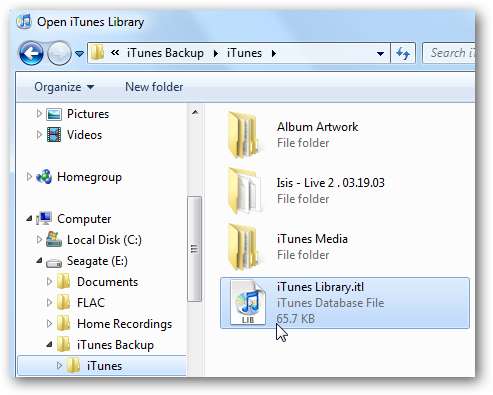
Si va a Editar \ Preferencias \ Avanzado ... verá que la ubicación de la biblioteca apunta a su unidad externa.
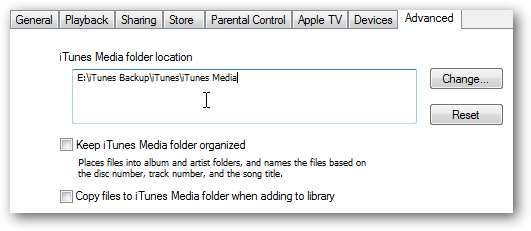
Ahora tendrá todos sus contenidos, incluidas aplicaciones, música, listas de reproducción, etc. en iTunes en la segunda máquina, todo se ejecuta desde el disco externo.
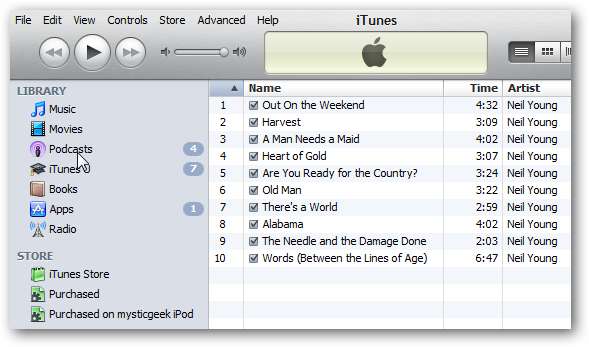
Falta música
Después de transferir su colección de iTunes, es posible que descubra que parte de la música no se puede localizar. Esto sucederá si ha agregado archivos de otras ubicaciones en su disco duro que no sean la carpeta iTunes Media. Como en este ejemplo, no puede encontrar la música de la banda Cynic.
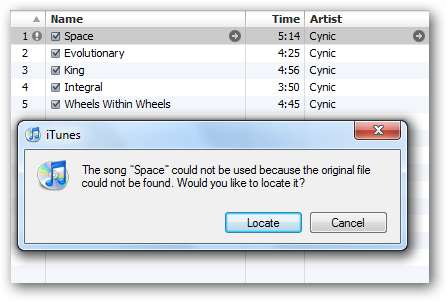
De vuelta en nuestra máquina original, verá que las canciones están ubicadas en Mi música, pero no en la carpeta iTunes Media. Entonces, en este caso, sería mejor copiar toda la carpeta Mi música y cualquier contenido que desee en la unidad externa y luego agregarlos manualmente.
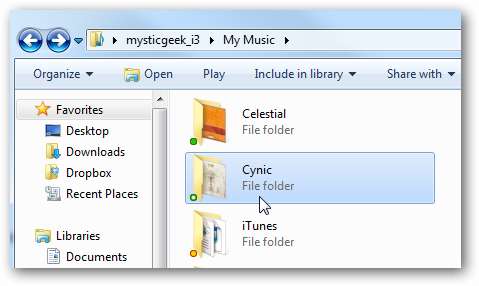
Así que seguimos adelante y buscamos la ubicación de la canción.
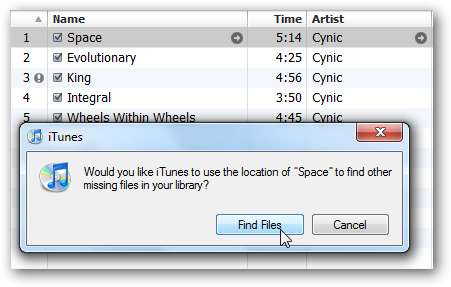
Luego iTunes se ofreció a buscar otras canciones que faltaban en ese directorio. Así que al menos hace que sea más fácil encontrar las canciones que faltan que agregar cada una manualmente.
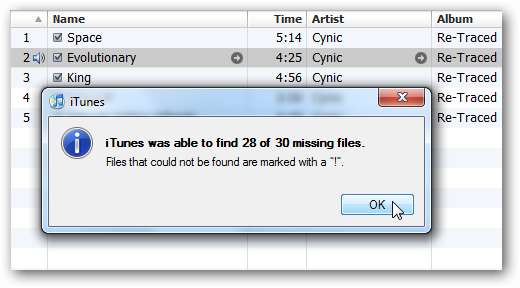
Mover biblioteca de iTunes
Si no tiene una red para usar la función Compartir en casa o cree que el método manual es demasiado tedioso, una buena solución gratuita es iTunes Library Mover. (vinculo abajo). Es muy fácil de usar y no requiere instalación. Nuevamente, para este método usaremos un disco duro externo.
Antes de comenzar, conecte la unidad externa a la computadora a la que está transfiriendo el contenido y cree una letra de unidad específica para ella. Esto será necesario al configurar Library Mover. Para obtener más información sobre cómo cambiar las letras de unidad, consulte nuestro artículo sobre cambiar el nombre de las letras de las unidades para encontrar la unidad USB que falta en Windows 7 .
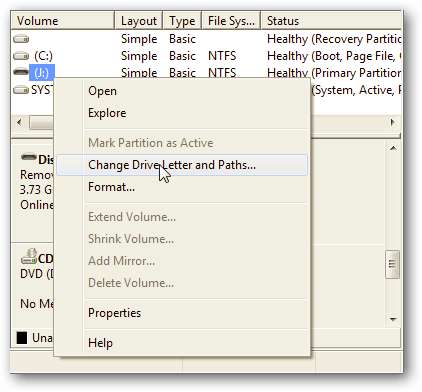
En la computadora desde la que está transfiriendo el contenido de iTunes, conecte su disco duro externo y exporte la biblioteca de iTunes. Vaya a Archivo \ Biblioteca \ Exportar biblioteca.
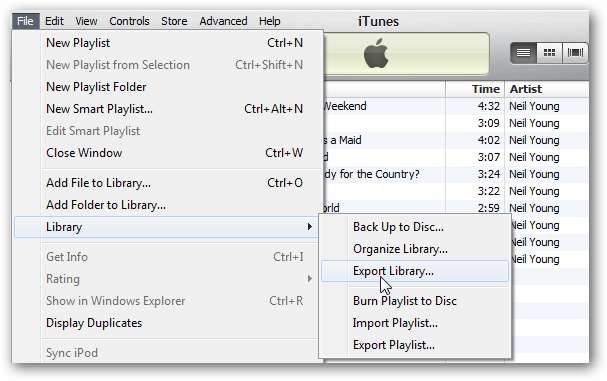
Luego navegue a una ubicación en su disco externo para hacer una copia de seguridad del valor predeterminado biblioteca.xml.
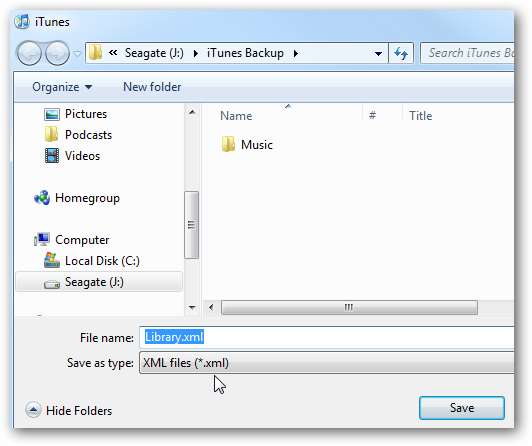
Luego descargue y extraiga el archivo zip en una ubicación conveniente en su computadora e inicie iTunesLibraryMover.exe .
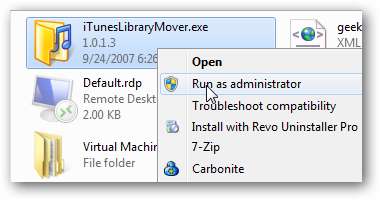
Cuando se abra Library Mover, haga clic en el icono de la carpeta para buscar el archivo library.xml que acaba de exportar a la unidad externa. Luego, para la Carpeta de destino, busque nuevamente el mismo directorio en el externo donde colocó el archivo library.xml. Luego, para la Carpeta de origen nuevo, cambie la letra de la unidad a la que configuró como en la otra máquina ... en caso de que la cambiamos a "V". Entonces asegúrate de comprobar Copie archivos y haga clic en Ir .
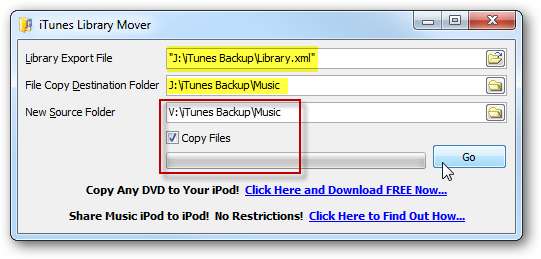
Luego, espere mientras todo se copia ...
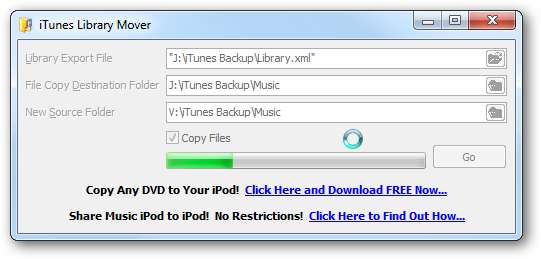
Cuando esté completo, podrá cerrarlo. No recibirá el mensaje "Terminado o Listo", pero para verificar qué hizo, abra el directorio en el disco duro y verá una copia de sus canciones.
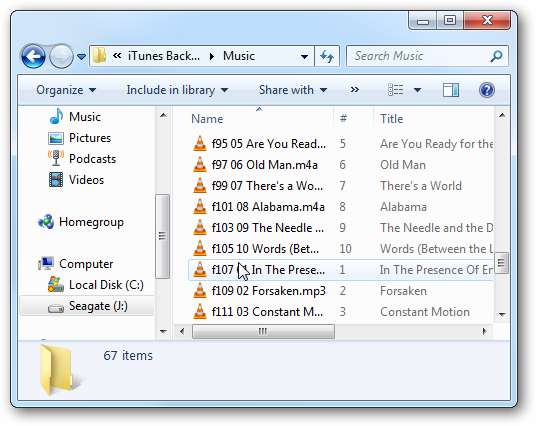
Y una nueva biblioteca.xml archivo también.
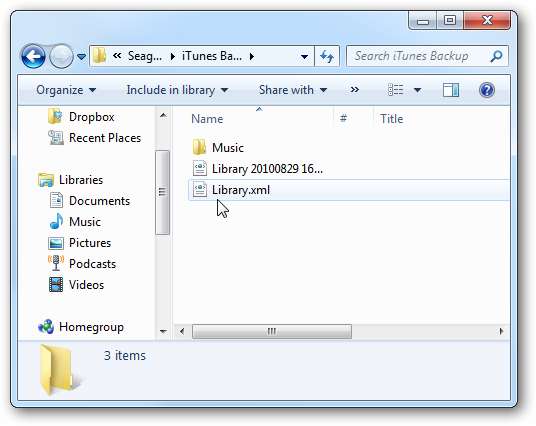
Ahora que se ha completado, conecte la unidad externa a su nueva computadora. Abra iTunes y vaya a Archivo \ Biblioteca \ Importar lista de reproducción.

Busque el nuevo archivo Library.xml que se creó en la unidad externa.

Luego espera mientras se importa todo ...
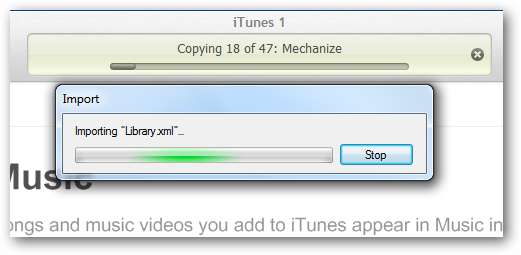
Esto hizo un buen trabajo al transferir nuestra música, listas de reproducción, podcasts y archivos de video comprados. Sin embargo, no transfirió aplicaciones ni iBooks. El proceso puede parecer un poco complicado, pero realmente no lo es cuando lo usa. Si tiene algún problema para averiguar la utilidad, el autor tiene un paso a paso tutorial en su sitio .
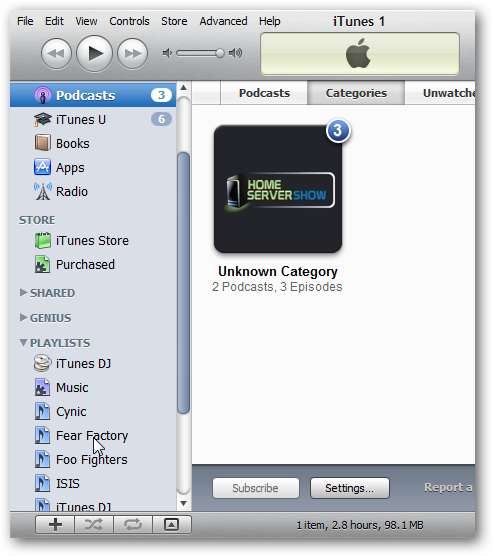
Si bien hay muchas otras formas de transferir su contenido de iTunes de una máquina a otra, intentamos encontrar las más fáciles para usted. Si estás en una red doméstica, entonces usar la función Compartir en casa es muy fácil. Una vez que comience a hacerlo manualmente, hay más pasos involucrados. Además, es posible que tenga que hacer un trabajo adicional en cuanto a asegurarse de que se encuentren las canciones y hacer algunos ajustes en sus listas.
¿Qué hay de tus chicos? ¿Tiene otros métodos para transferir su colección de iTunes de una computadora a otra? Deja un comentario y háznoslo saber.






